どうも始めまして。
アイスメガネと申します。
3Dプリンターなどが話題になってからはや数年がたち、テレビで取り上げられるようなことも少なくなりましたが、今も3D業界は進化を続けています。
僕も数年前にその波に乗ろうと3Dプリンタを買って使い始めてみたわけですが、CADソフトの基本的な設計技術がないと結局使えないんですよね。
そんなこんなで本を買ったりしながら勉強したわけですが、この本が、、高い。
技術書ってどうしてこうも高いのだろうか、と思ってしまうほど、平均価格が3000円前後なのが痛い。
まぁ、需要と供給の関係から見たら大体値段はこんなところに落ち着くんだろうなと大体予想が付くところではありますが。。。
ですが僕個人の感想としては、ぶっちゃけ基本的な使い方しかしないんだったら、
「本いらなくね?」
というのが本音です。
というのも、今回の記事で取り上げるFusion360のようなCADソフトはすでに非常に直感的に操作できるように作られているからです。
もちろんジョイント操作など、CAD内でシミュレーションをしたいと思っているような人にはとても分かりやすく書かれているので買って無駄、ということはないですが、基本的な機能を使うだけなら、本はいらないと思います。
なので最初に興味で始める(私です。)みたいな人には最初は初期投資0でやってほしいなと思ったので、今回から数記事に分けて、3DCADの簡単な使い方を紹介していきたいと思います。
え、なんで簡単なのしか紹介しないかって?
(俺自身初心者だし、ぶっちゃけそれだけ使えれば問題ないからだよ!!)
Fusion360とは?
まず初めにFusion360についての説明ですが、
このソフトはAutodesk社が提供している高機能クラウド3DCADソフトです。
この辺りはネットで調べればいくらでも出てくるので以下のサイトなどを参照すればいいでしょう。
簡潔にまとめれば、作ったデータなどがクラウド上に保存され、ログインさえすればどこからでも設計やダウンロードができるという代物です。
まぁはっきり言ってめちゃめちゃ便利です。
卒研の時も学校と家でデータをUSBにいれて、などという必要がなかったので非常に便利でした。
また何かトラブルがあった時に気兼ねなくアンインストールできるのもいいです。
メリット・デメリットをまとめると以下のような感じです。
メリット
- 無料。これはでかい。
- クラウドベースで動き、どこからで設計データにアクセス可能
- 動作が比較的軽い(低スペックGPUくらいはつけることをお勧めします。)
- モデリング、シミュレーション、アニメーション、レンダリングといった様々な機能を利用可能
デメリット
- データの同期に時間がかかることがある
- 一度に編集できるデータの数が制限されている
- アニメーションを動かした状態でレンダリングはできない(課金すればいける)
と、このような感じです。
ぶっちゃけ私みたいな初心者が使う分にはデメリットに挙げたようなことはそんなに気になりません。
ただデメリットに挙げたデータ編集可能な個数が限られる、という制限は最近設けられたもので、過去にはクラウドレンダリングの容量が無償版ではできなくなるなどの更新もあったようです。
なので今後徐々に無償版の機能が制限されていく可能性はあります。
とはいえ今のところは問題なく使えますし、無料で使える高機能CAD、といったら他にないので
ダントツでお勧めできるソフトです。
ネットの記事が古い
早くインストールの仕方教えろよ、と思うかもしれませんが、これだけは言いたかったので、、、
こんなにも有名なソフトであるFusion360ですが、
ネット上にトップで出てくる情報でも古いものが多いです。
詳しくわかりやすく解説しているサイトも非常に多いのですが、過去に入った大型のアップデートにより、ツールバーなどのデザインや配置に変更が入ったため、ネットだけをみていると、スムーズに勉強ができないことがあります。
なので本は買わなくてもいいと言いましたが、とにかく早くマスターしたい、という人は以下の本を使って勉強することをお勧めします。
この本の第2版と書いてあるものはUIやツールバー更新後のものなので、2021年現在全く問題なく使用できます。
古い方は表紙がそっくりですが、UI等の表示が異なるらしいので注意です。
Fusion360入門書としては定番中の定番、らしいです。
インストールの仕方
さて、前置きが非常に長くなってしまいましたが、本題に入りたいと思います。
今回はインストールについて説明します。
まずソフトをダウンロードするためにAutodesk社の以下のホームページにアクセスしましょう。
https://www.autodesk.co.jp/products/fusion-360/overview
このような画面が表示されるので、「無償体験版をダウンロード」をクリックしてください。
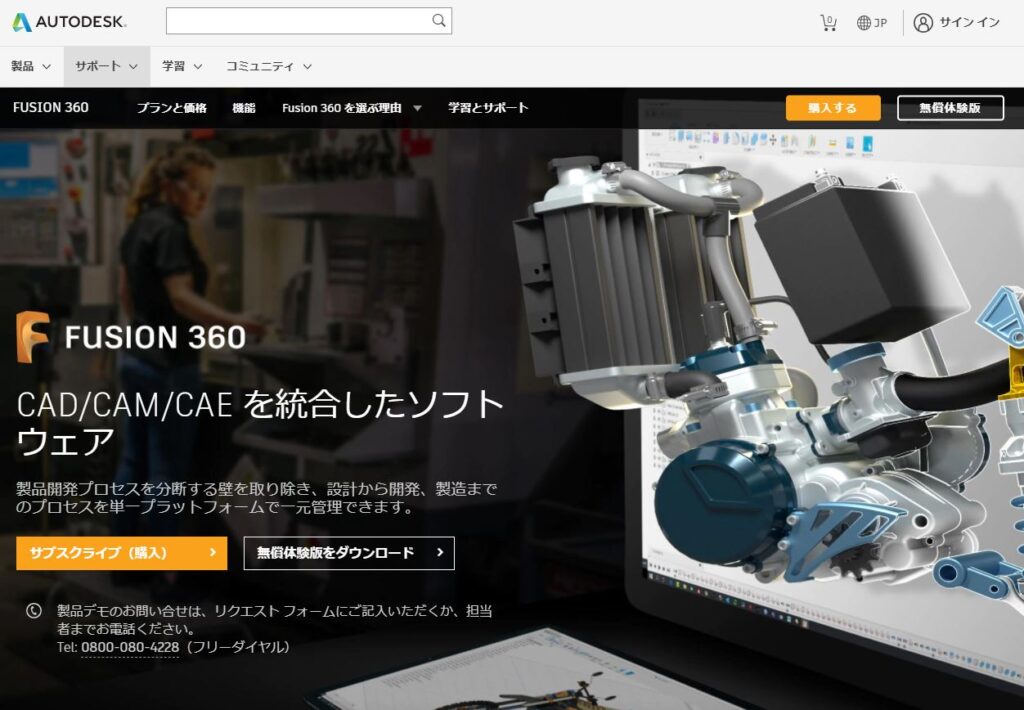
次にこのような画面が表示されるので、用途に合わせて選択してください。中央の選択肢は商用利用向けですが、30日間のみ無料となっています。
今回は「非商用目的」を選択します。
教育目的だとアカウントの情報に教育機関名などを入力させられるのですぐに始められません。
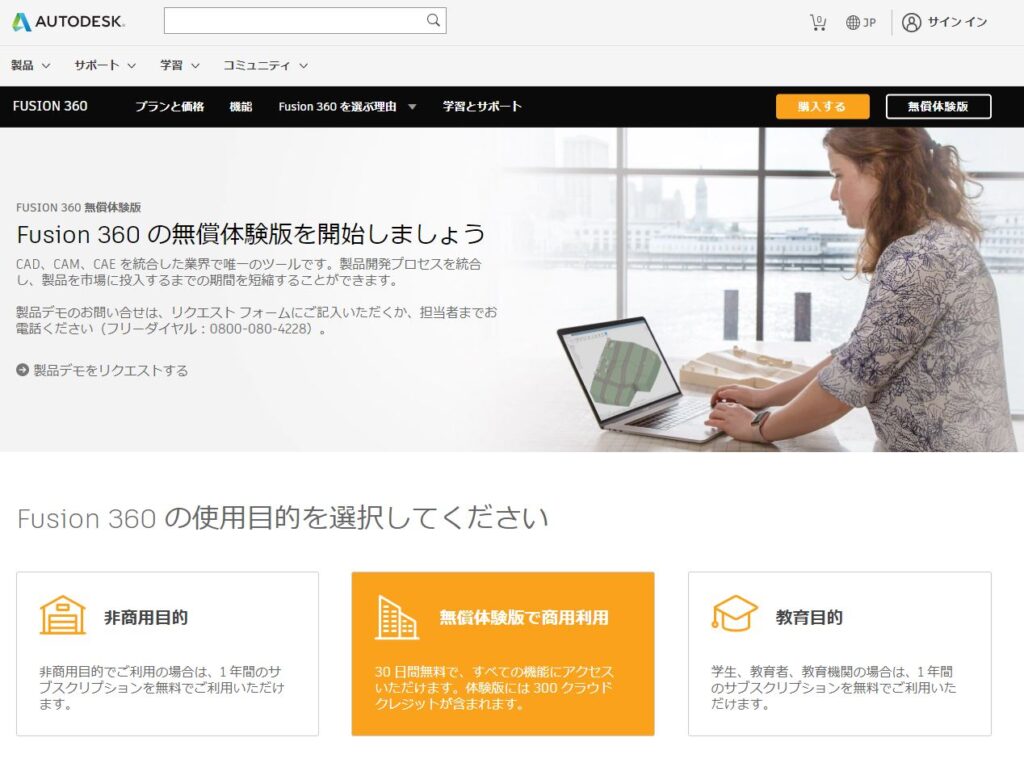
クリックすると以下のような個人用Fusion360紹介ページに飛びます。
スクロールして下に移動します。
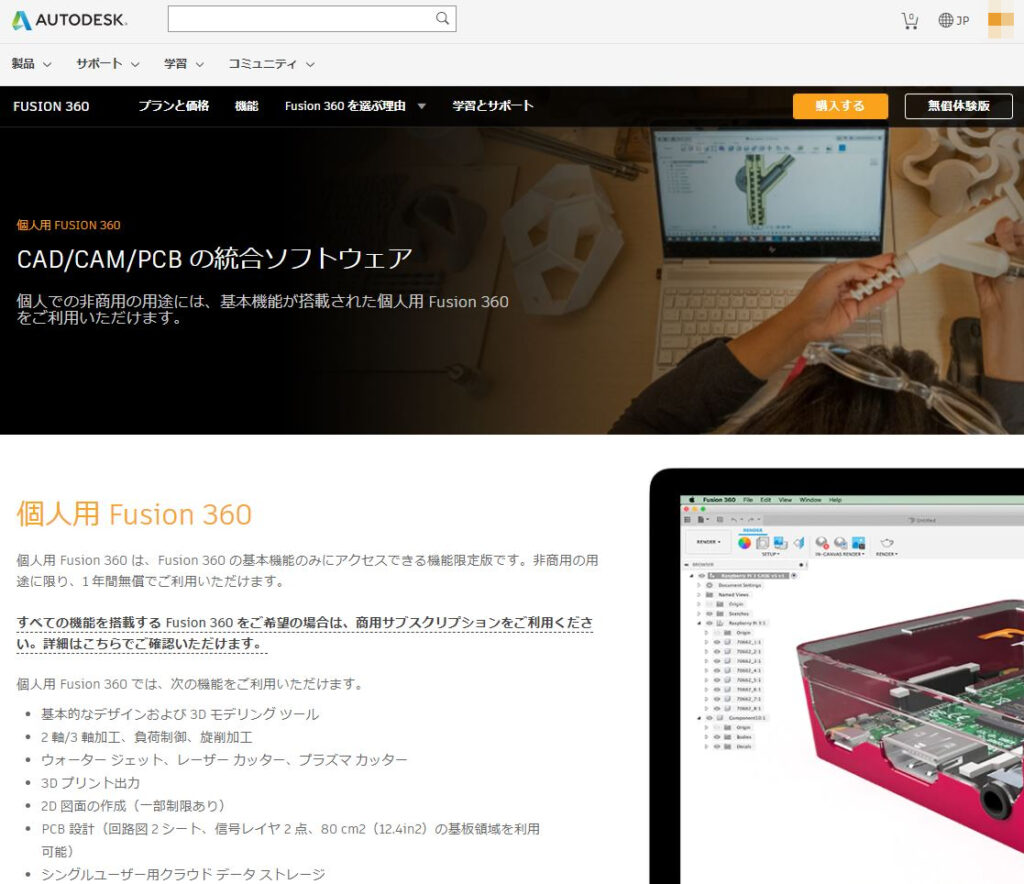
スクロールしたら以下の「個人用Fusion360のダウンロード」をクリックします。
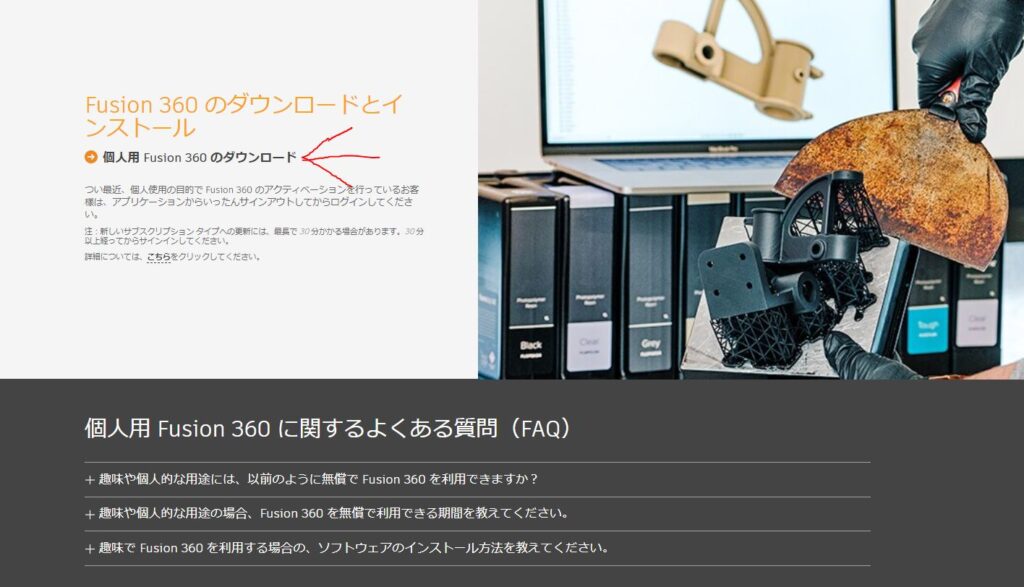
クリックすると以下のような画面に映ります。ダウンロードされたexeファイルが左下に表示されるのでクリックしてインストールしましょう。
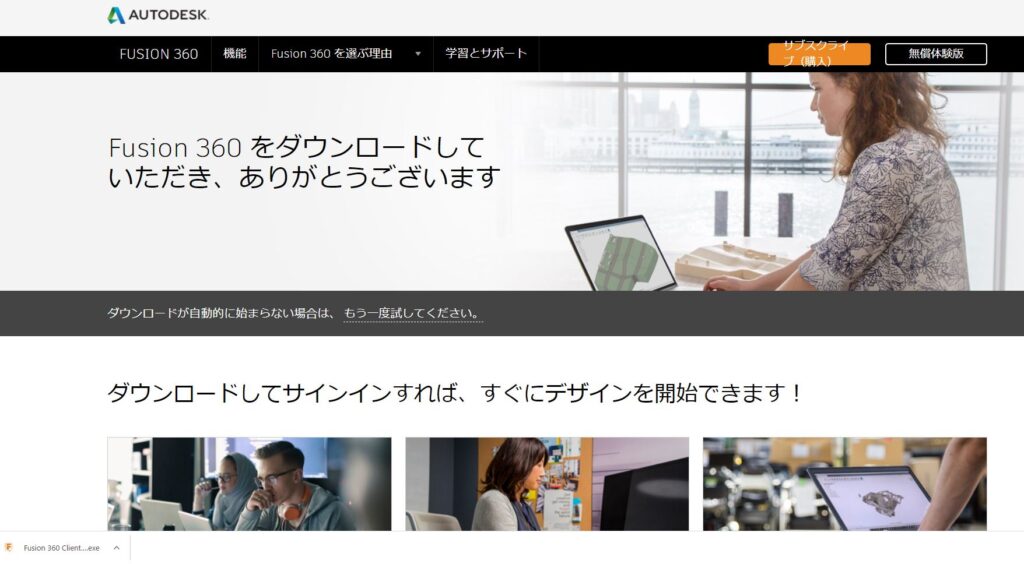
クリックすると以下のウィンドウが表示されます。セットアップが終了するまで待ちましょう。
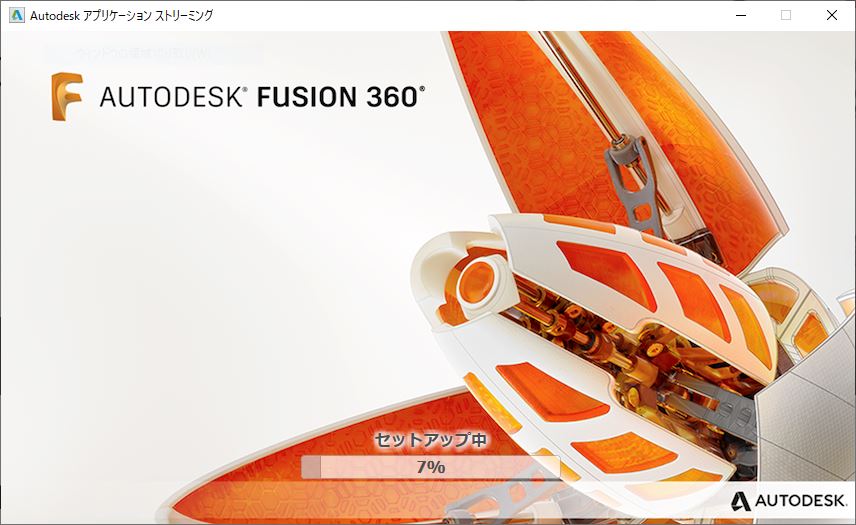
セットアップが完了するとアプリケーションが起動し以下のような画面になります。
設計をいつでも始められる状態です。
ログインされていない場合はログインしましょう。
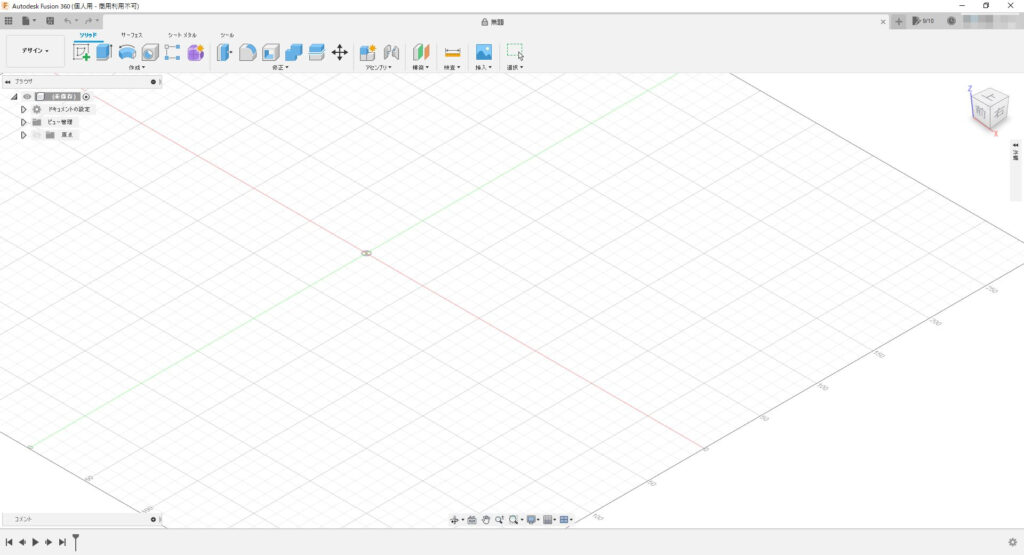
以上でダウンロードについての説明は終わりです。
次の記事で具体的な使い方について簡単に解説していきます。
まとめ
ダウンロード方法について解説してみました。
今回は「非商用目的」を選択してダウンロードしましたが、商用目的や教育目的を選択した場合はアカウント情報の入力項目が増えたりするので、個人で私のように趣味で使う場合は非商用を選択することをお勧めします。
次回以降の記事で簡単ではありますが具体的な使い方について解説していきたいと思います。
それでは。